很多人在日常使用电脑的时候,想要清理系统垃圾一般都是借助系统管理软件,但不知道大家有没有试过cmd命令来清理垃圾呢?接下来小编就和大家分享一下通过cmd命令给电脑清除垃圾的方法吧。
1、首先我们打开电脑,按下win+r组合键打开运行窗口,接下来输入cmd,点击打开。
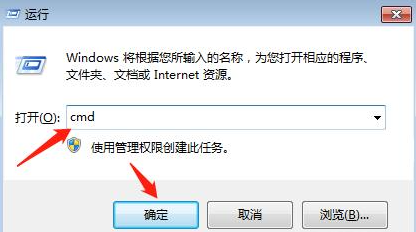
2、接下来我们就打开了cmd命令提示界面。
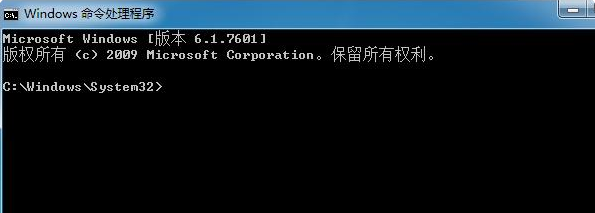
3、接下来我们在命令提示符的窗口中输入cleanmgr,按下回车键确定。
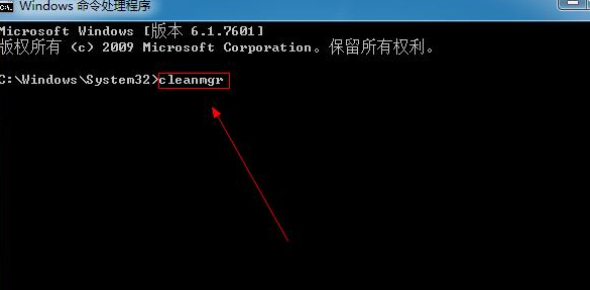
4、接下来会弹出一个窗口时磁盘清理,我们点击倒三角符号,在弹出的下拉列表框中选择需要清理垃圾的磁盘盘符,点击确定就好啦。
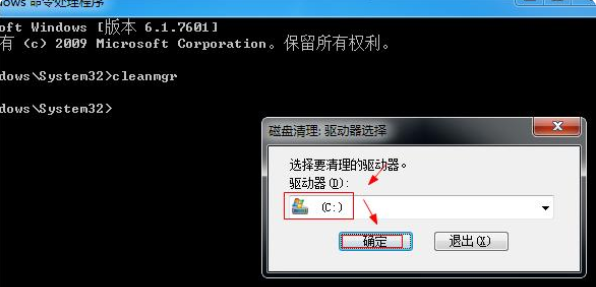
5、接下来我们会弹出一个磁盘清理的窗口,我们耐心等待它清理。
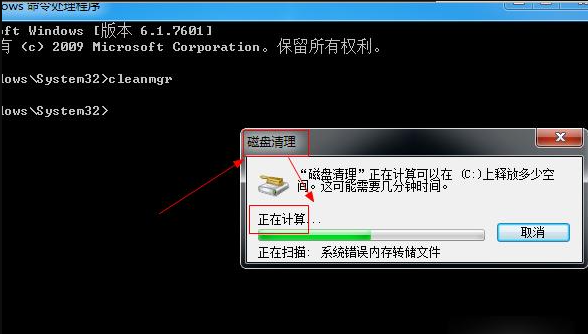
6、接下来清理成功之后会弹出一个C:)的磁盘清理的对话框,我们在需要删除的垃圾文件的上方方框里打勾。

7、我们选择回收站、缩略图以及临时文件,点击确定。
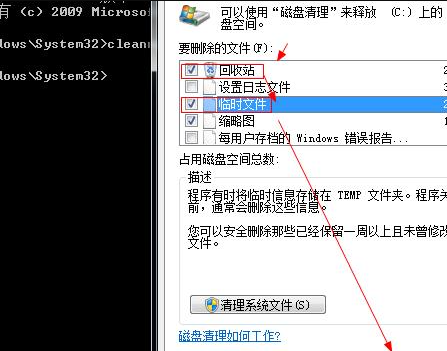
8、接下来会弹出磁盘清理提醒对话框,询问我们是否要永久删除这些文件,我们点击删除文件,这样就搞定了。
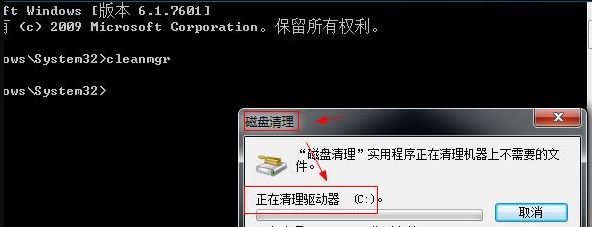
以上就是和大家分享的cmd命令清理垃圾的方法了,希望这个方法能帮到大家。
很多人在日常使用电脑的时候,想要清理系统垃圾一般都是借助系统管理软件,但不知道大家有没有试过cmd命令来清理垃圾呢?接下来小编就和大家分享一下通过cmd命令给电脑清除垃圾的方法吧。
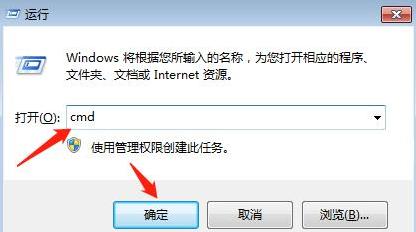
有用户问,想给电脑清理垃圾文件,但是觉得不仅麻烦而且有的系统文件不知道可不可以删除,那么有什么方法可以方便,轻松的清理系统垃圾文件呢?有的,下面,小编就为这一类的用户带来一键清理系统垃圾bat的操作方法。
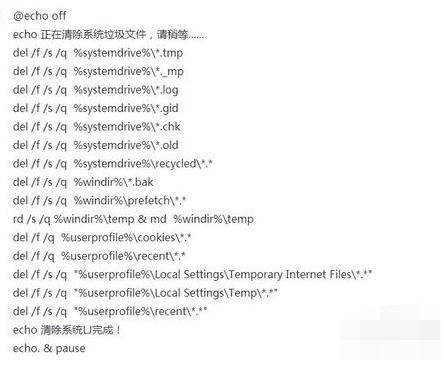
演示机型:iPhone12 系统版本:iOS15.1 iPhone很多人认为没必要清理内存,但是实际系统垃圾占用还是很严重的,下面教大家怎么快速彻底清除系统垃圾,节省手机空间。 1、打开【设置】选择【通用】。 ....

目前装系统的方法很多,包括早期流行的光盘安装WIN7系统、虚拟光驱安装WIN7系统、U盘安装WIN7系统、在硬盘上直接安装WIN7系统等等。

一键重装win7系统如何操作?有不少小伙伴想要将电脑预装的系统换成自己习惯使用的win7系统,但是自己不知道怎么重装win7系统怎么办?我们可以借助一键重装软件快速在线安装即可,下面就演示下简单的一键重装win7系统详细步骤教程。
备案号:渝ICP备20005664号-4
Copyright © 简单到家 cdxsxbx.com
